
时间:2021-04-05 13:57:41 来源:www.win10xitong.com 作者:win10
Windows10如何更改和删除PIN码的问题偶尔都会出现在大家使用win10系统的时候,对于刚刚才接触win10系统的用户遇到了这个Windows10如何更改和删除PIN码的情况就不知道怎么处理,要是你也碰到了这个问题该怎么办呢?我们完全可以按照这个过程:1、打开电脑后直接点击下面的开始菜单,然后选择设置功能打开。2、然后在打开的windows设置中找到账户功能进行点击就这个难题很容易的解决啦。下面小编就和大家一起来看看Windows10如何更改和删除PIN码的详细解决方法。
Windows10中更改和删除个人识别码的方法介绍
1.打开电脑后,直接点击下面的开始菜单,然后选择设置功能打开。
2.然后在打开的窗口设置中找到账号功能,点击即可。
3.然后选择左边的登录选项,点击右边的【windows hello PIN】。如果我们需要修改个人识别码,只需单击更改按钮,输入当前的个人识别码和新的个人识别码。如果您删除个人识别码,请单击删除按钮。
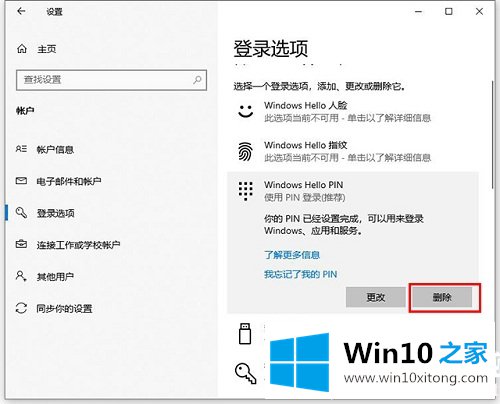
5.点击删除后,系统会给出提示,然后点击删除按钮,如下图所示:
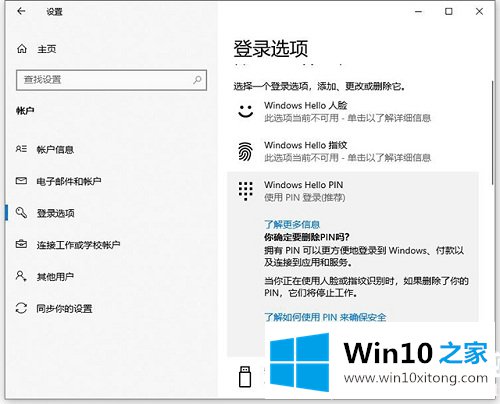
6.验证您的帐户密码后,您可以删除pin码。
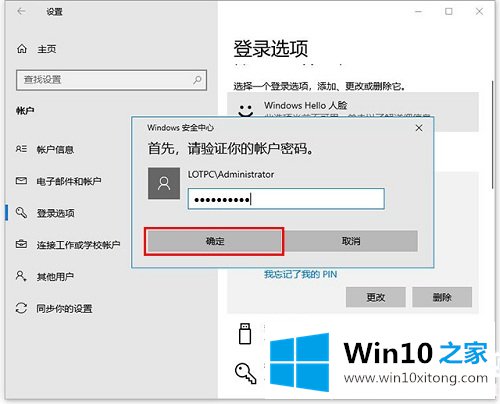
以上是边肖编译的Windows10中更改和删除PIN码的介绍。如果想了解更多的系统软件,可以关注win10 Home!
Windows10如何更改和删除PIN码问题的解决办法在以上文章就非常详细讲解了,还没有解决的网友们可以给小编留言,小编会帮助你们处理这个问题的。